电脑版剪映为视频添加彩虹光影特效的方法
时间:2023-07-14 13:42:54作者:极光下载站人气:35
剪映是我们使用非常频繁的一款视频制作软件,大家在使用该软件的过程中,我们常常会对需要制作的视频进行一些特效的添加,让我们制作的视频更加有一定的唯美感或者氛围感,比如我们可以根据自己的制作需求,为视频添加一个彩虹光影的特效,让视频呈现出一个有彩虹照射的氛围感,而想要为视频添加彩虹光影的特效的话,只需要在特效的窗口中进行设置就好了,是一个十分不错的功能,下方是关于如何使用电脑版剪映添加彩虹光影特效的具体操作方法,如果你需要的情况下可以看看方法教程,希望对大家有所帮助。
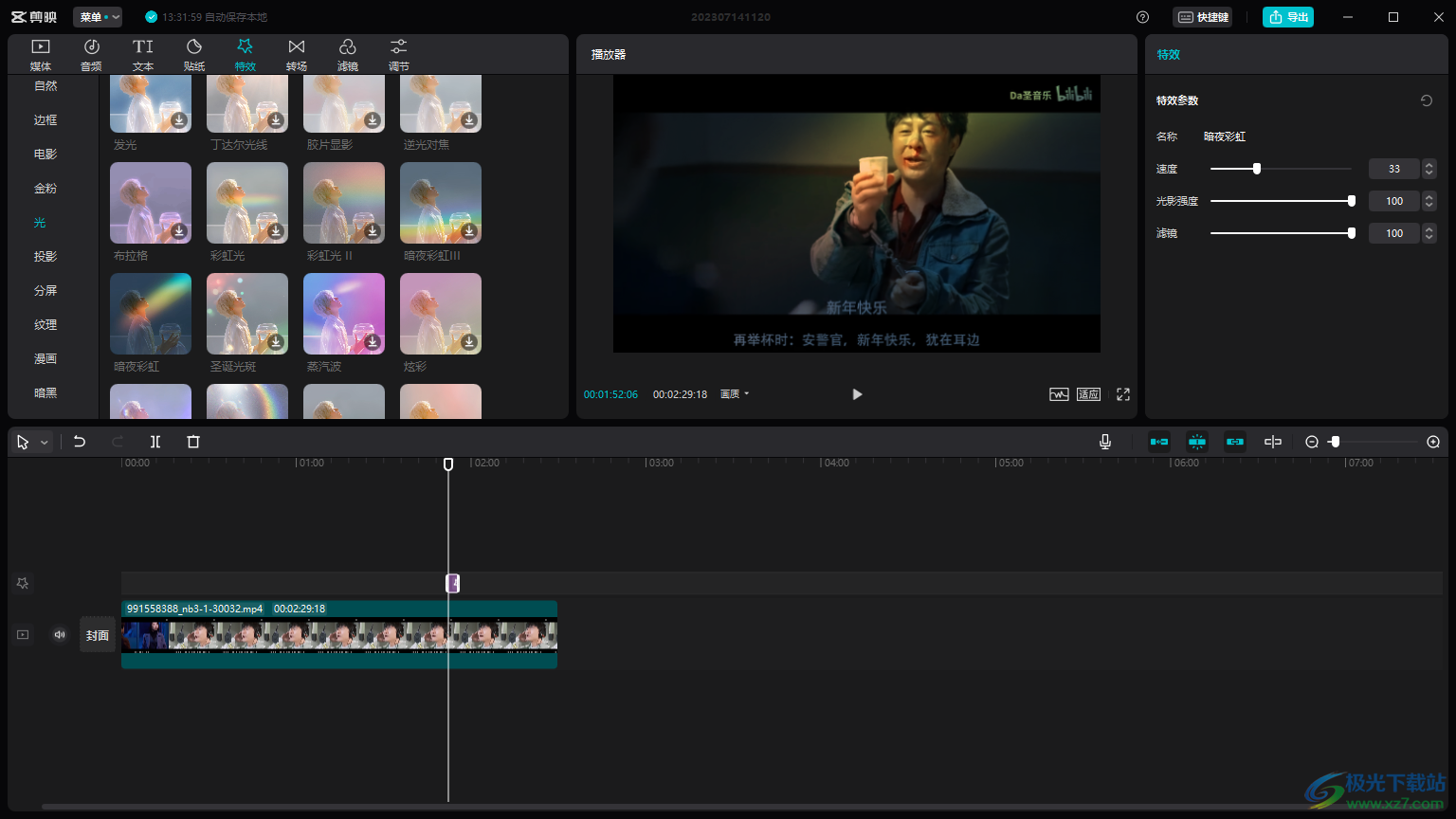
方法步骤
1.将剪映软件打开,在页面上点击【开始创作】按钮,进行新建项目。
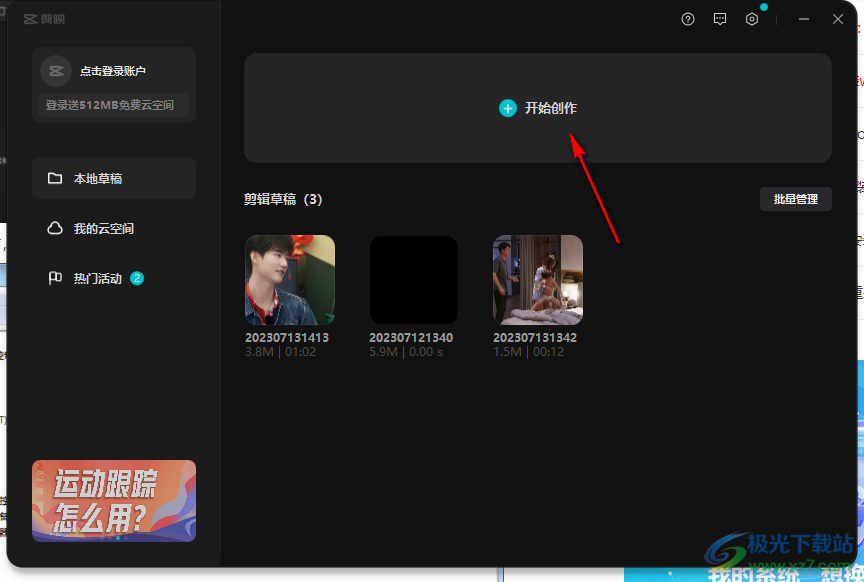
2.进入到新建的视频制作页面中,将左侧的【导入】按钮进行点击一下,然后进入到本地文件夹中。
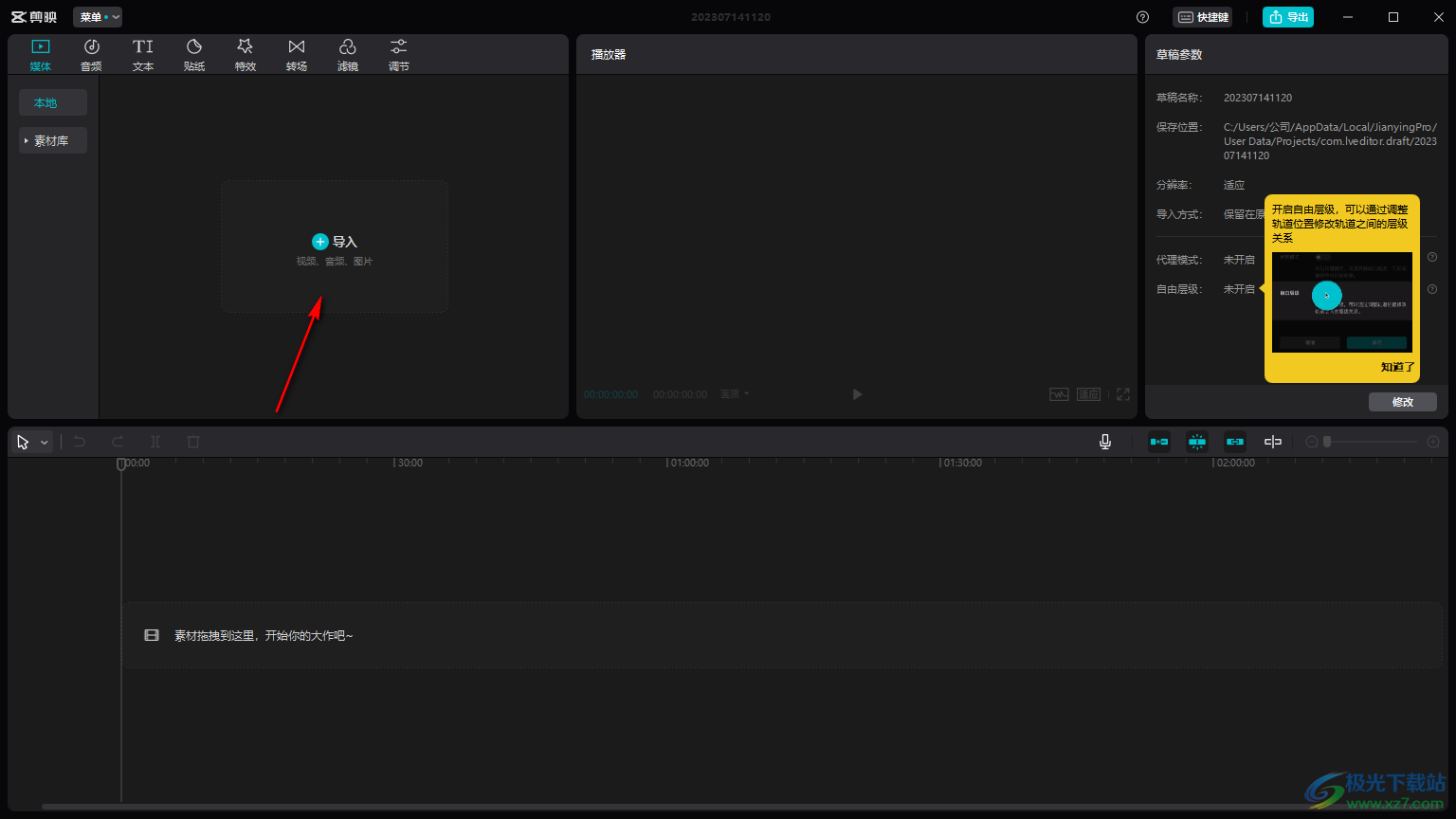
3.随后,我们将打开的本地文件夹页面中的视频素材选中,将需要的视频素材通过打开按钮添加到剪映的制作页面中。
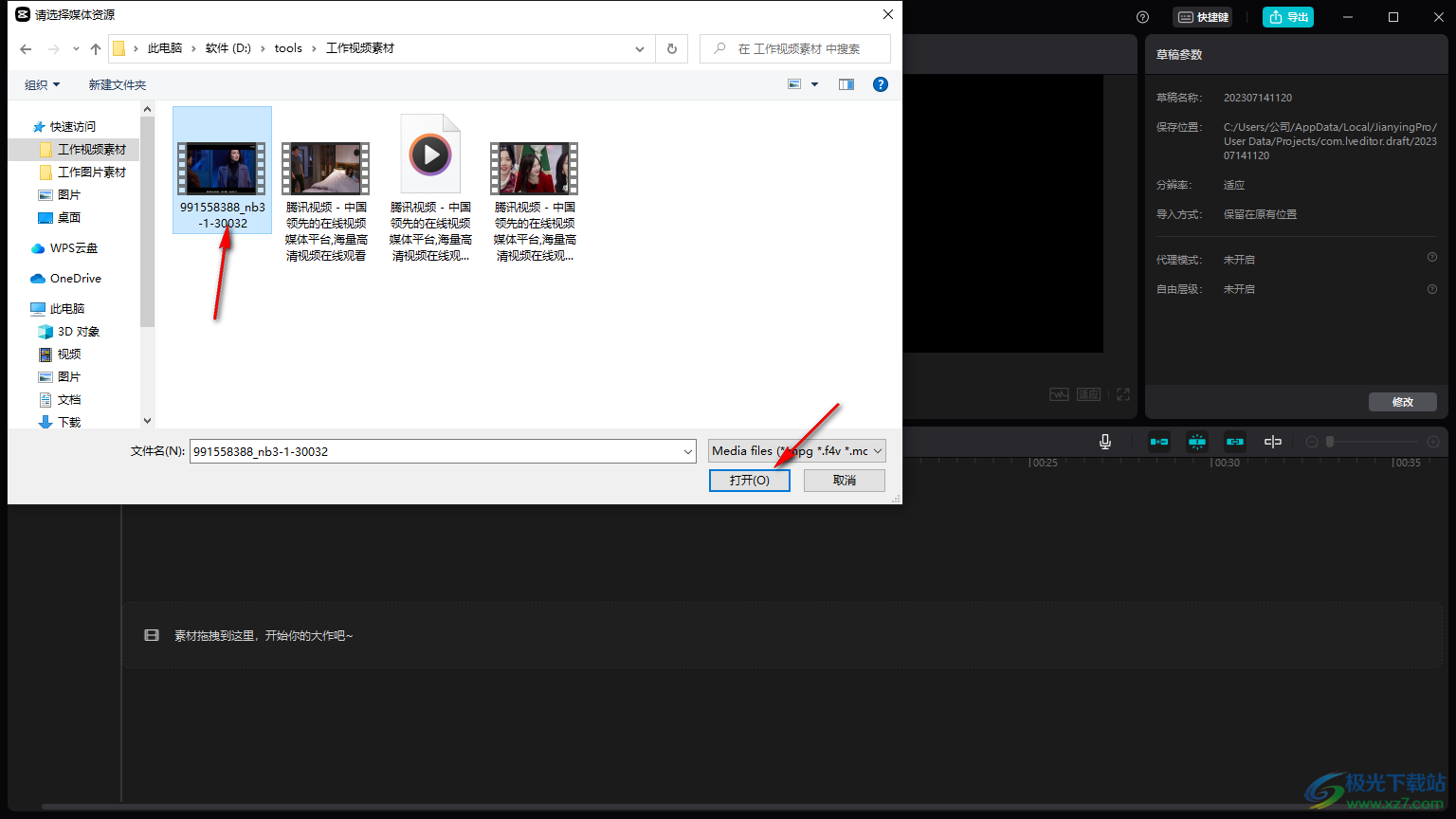
4.添加进来的视频会呈现在左侧的导入窗口中,我们将导入窗口中的视频素材拉动到下方的视频轨道上进行编辑。
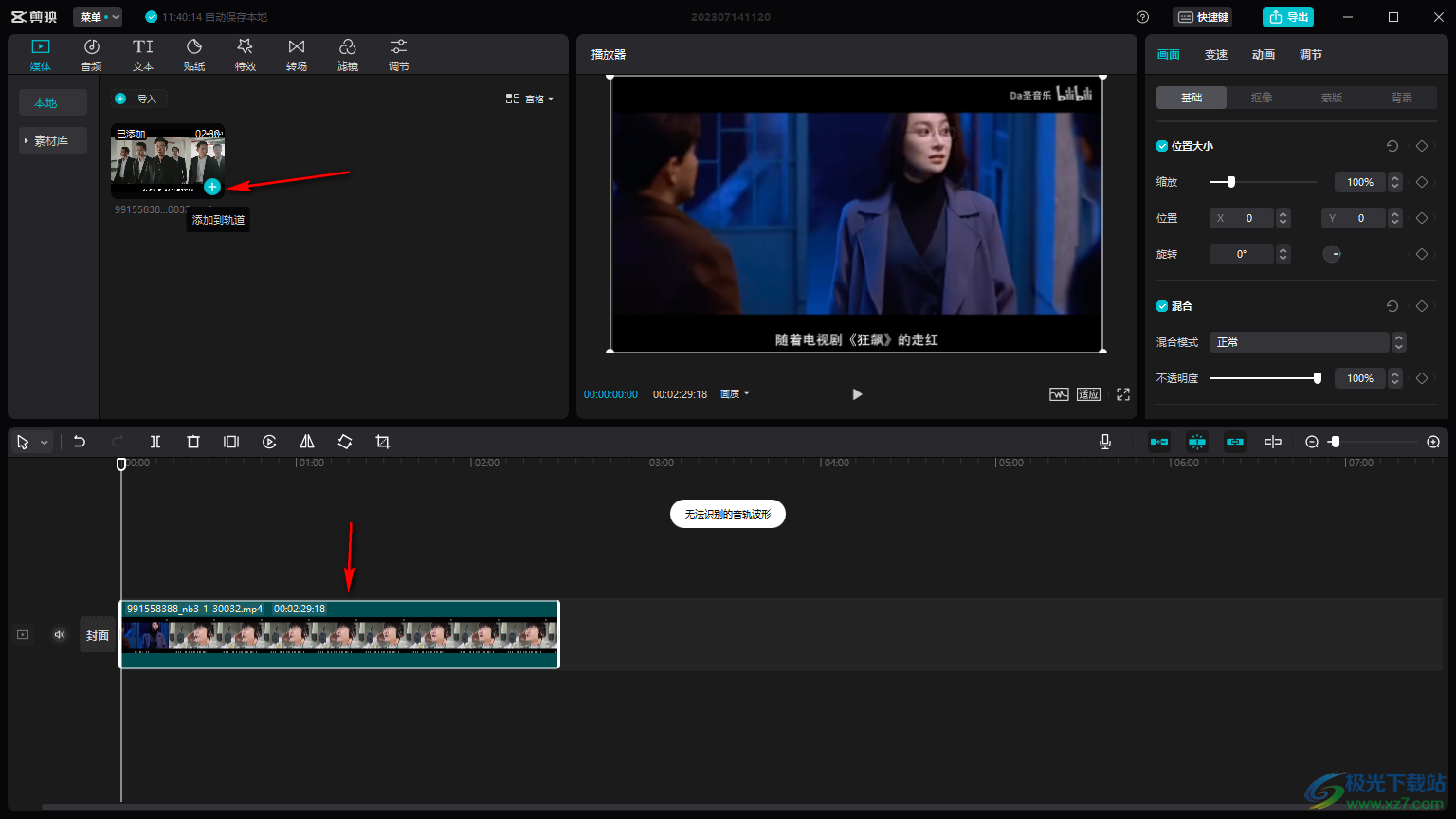
5.之后,将时间轴拉动到需要添加特效的位置,然后点击上方的【特效】选项,在左侧的【光】的位置进行点击即可查看到一些彩虹的特效。
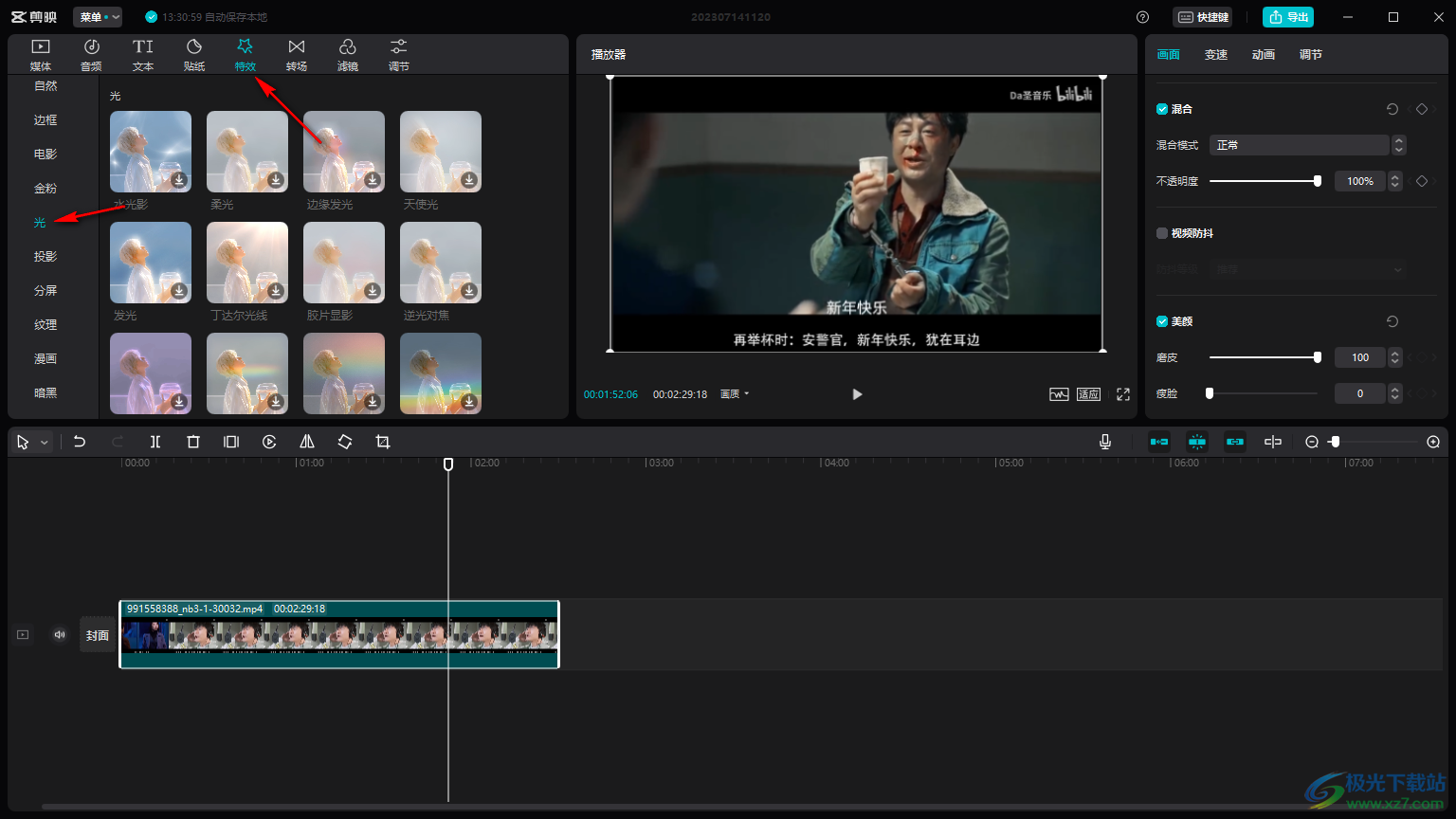
6.我们可以选择自己喜欢的一种彩虹光影进行点击,点击【+】图标即可添加到下方的轨道上,然后视频画面上就会出现一个彩虹光影的特效。
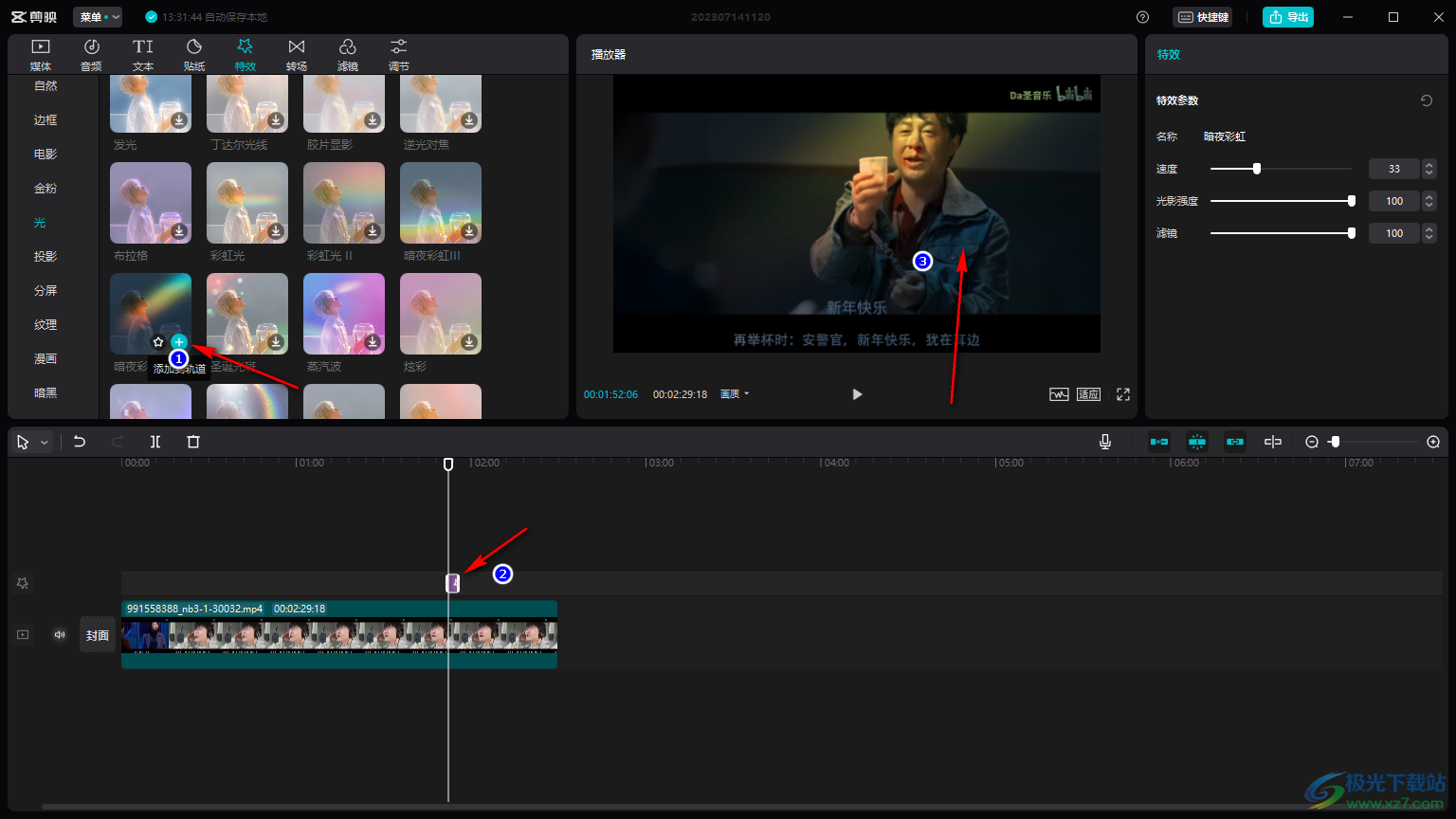
以上就是关于如何使用电脑版剪映为视频添加彩虹光特效的具体操作方法,我们在制作视频的时候,可以为视频添加很多不同的特效,添加的特效需要让视频更加的有画面感以及增添一些趣味性,感兴趣的话可以操作试试。

大小:680.11MB版本:v7.6.0.12636环境:WinAll, WinXP, Win7, Win10
- 进入下载
相关推荐
相关下载
热门阅览
- 1百度网盘分享密码暴力破解方法,怎么破解百度网盘加密链接
- 2keyshot6破解安装步骤-keyshot6破解安装教程
- 3apktool手机版使用教程-apktool使用方法
- 4mac版steam怎么设置中文 steam mac版设置中文教程
- 5抖音推荐怎么设置页面?抖音推荐界面重新设置教程
- 6电脑怎么开启VT 如何开启VT的详细教程!
- 7掌上英雄联盟怎么注销账号?掌上英雄联盟怎么退出登录
- 8rar文件怎么打开?如何打开rar格式文件
- 9掌上wegame怎么查别人战绩?掌上wegame怎么看别人英雄联盟战绩
- 10qq邮箱格式怎么写?qq邮箱格式是什么样的以及注册英文邮箱的方法
- 11怎么安装会声会影x7?会声会影x7安装教程
- 12Word文档中轻松实现两行对齐?word文档两行文字怎么对齐?
网友评论